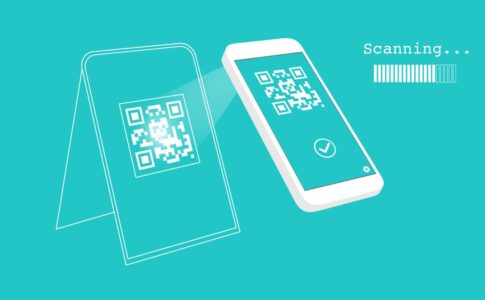LINEではアイコンに画像を設定することが可能です。
本記事ではアイコンの設定方法から、アイコンのデザインまで分かりやすく解説します。
プロフィールのアイコンに静止画像を設定する

LINEでアイコンに画像を設定する方法は簡単です。
LINEのホーム画面からアイコンをクリックしてプロフィール画面からアイコンを設定する方法と、ホーム画面から「歯車マーク」を押して「プロフィール」をクリックし、プロフィール画面のアイコン横にある「カメラマーク」から設定する、ふたつの方法があります。
アイコンの設定ボタンを押すと
- カメラで撮影
- 写真・動画を選択
- 削除
が出てきます。
その場で写真を撮影してアップする
その場で写真撮影をしてアイコンに画像をアップするには「カメラで撮影」を選択し、「写真」をクリックします。
その場で撮影する場合、左下の「キラキラマーク」をタップすると、エフェクトを付けて撮影することができます。
保存している画像をアップする
「写真・動画」を選択すると、保存している写真や動画をアップローすることが可能です。
画像の使用位置を決めて設定します。
アップした画像に加工をする
アップロードした画像には加工をすることが可能です。
アップロードをすると、画面に以下のアイコンが出てきます。
- 笑顔のアイコン
- テキストアイコン
- ペンツールアイコン
- モザイクアイコン
- カラーアイコン
それでは、ひとつずつ解説していきます。
笑顔のアイコン

選択すると、LINE公式のスタンプやフレーム付きのラベルをアイコンに追加することが可能です。
時間や、位置情報を表示するラベルなど面白い物もあります。
LINEスタンプや絵文字をアイコンに付けることもできるので、背景画だけをアップして、自分の好きなLINE
スタンプを後加工で加えたアイコンにするとカワイイですね。
テキストアイコン
テキストを入力することがか可能になります。
テキスト入力後に、大きさや文字の確度を変えたりすることもできます。
ペンツールアイコン
ペンツールアイコンを選ぶと、様々なペンツールを選べるようになりいろんな落書きやデザインができるようになります。
モザイクアイコン
アップした画像にモザイク加工をすることが可能です。
モザイクの種類は、「モザイク」と「ぼかし」の2種類になります。
カラーアイコン
ラベルを付けたり、色味を変えることが可能です。かなり多くのエフェクトがあるのでいろいろ楽しめます。
オリジナルのイラストアイコンを作成する
LINEに設定するアイコンですが、頻繁にアイコンを変更すると、例えば繋がりが多い人側から見ると、アイコンからは誰だったかが分からなくなってしまうことがあります。
アイコンをあまり変更することがないように長く利用できるお気に入りのアイコンを作成して、それを利用するようにすることをオススメします。
例えば
以前に比べて、現在は自分の似顔絵アイコンや、可愛いデフォルメデザインも含めて、気軽にお願いをしてアイコンを作成してもらうことが可能です。
ぜひ、大切に長く使っていくアイコンを制作してみてください。
目立つリングデザインアイコンにする
アイコンをリングデザインしたい場合は、無料で簡単に画像をリングアイコンデザインにできるWebを筆者が開発したので、そちらを無料で利用することもできます。
関連記事:アイコンメーカーのリンクリングミー®でアイコン加工をしてSNSアイコンにリングデザインをつける方法
試している間は「ストーリーズ」や「タイムライン投稿」をOFFにする
アイコンを設定しようと何回も試していると、「ストーリーズ」に何回も試している画像をアップしてしまうことがあります。
アイコン画像を設定する際には、「ストーリーズ」への投稿をOFFにしたり、「歯車ボタン」の設定から「画像の変更を投稿」の設定をOFFにしておきましょう。
LINEのプロフィールでアイコンを設定する

LINEのプロフィール画面ではアイコンを画像で設定する以外にも様々な設定ができます。
アイコンを動画で設定する
LINEのプロフィールでは動画でもアイコンを設定することが可能です。けっこう目立つことができる機能なので、動画素材があれば試してみると面白いです。
関連記事:LINEのアイコンを動画で設定・変更する方法を分かりやすく解説
プロフィールの背景を設定する
LINEのプロフィールは背景デザインを設定することも可能です。
LINEのプロフィールでは動画を背景に設定することが可能です。
関連記事:LINEのプロフィール背景を動画で設定・変更する方法を解説
背景設定に「デコレーション機能」を使用することも可能です。
背景にLINEスタンプやフレーム付きの画像やテキストで盛れるようになっています。
関連記事:LINEのプロフィールで使えるデコレーション機能の使い方を解説
プロフィールで名前やステータスメッセージを設定する
名前やステータスメッセージもしっかり設定しておきましょう。
名前が設定できたら、ステータスメッセージを設定しておきましょう。
関連記事:LINEのステータスメッセージを変更する方法を分かりやすく解説
プロフィールにBGMを設定する
LINEのプロフィールに好きなBGMを設定することもできます。
関連記事:LINEでBGMをプロフィールに設定する方法を解説
プロフィールの設定方法
LINEのプロフィールで設定可能な項目をまとめてみましたので、参考になれば幸いです。
関連記事:LINEのプロフィールを設定したり変更をする方法を分かりやすく解説
LINE公式アカウントを作成してプライベート用と人付き合い用で用途を分けておく
LINE公式アカウントは無料でも利用できて個人がすぐに開設できる便利な外向きのアカウントです。
LINEの個人アカウントとLINE公式アカウントを分けておくことで、人付き合いの距離感を分けておくことが可能になります。
LINE公式アカウントのほうで、プライベートな情報以外に発信や、あとでビジネス向けにするなど、利用用途分けたりすることが出来ます。
無料で開設できるアカウントなので、活用する事をオススメします。